Como excluir com segurança a Lixeira do Windows

A exclusão de arquivos da Lixeira não significa que eles desapareceram para sempre, pois existe uma miríade de programas de restauração de arquivos para recuperar dados excluídos ; e é por isso que você pode precisar usar um programa como o Eraser para excluir com segurança seus dados pessoais.
RELATED: Como recuperar um arquivo excluído: O guia definitivo
Observação: Enquanto nos concentraremos em Borracha hoje, na verdade, existem vários programas gratuitos e pagos que você pode usar para excluir com segurança seus dados. A vantagem deste aplicativo freeware específico é que ele se integra ao Windows Explorer para que você possa clicar com o botão direito do mouse na Lixeira e excluir a lixeira com segurança.
O que é o Eraser?
Eraser é um programa fácil de usar que permite você pode excluir arquivos e pastas com segurança, sobrescrevendo os arquivos com dados aleatórios cuidadosamente selecionados, tornando-os inúteis. O Eraser permite excluir arquivos sob demanda ou agendar a exclusão de arquivos em um horário especificado no futuro.
O programa oferece 13 técnicas de exclusão diferentes que garantirão que seus dados excluídos sejam completamente irrecuperáveis. O primeiro método é a configuração padrão do Eraser e os dois métodos do DoD são o segundo e o terceiro mais comumente usados.
- Método de Gutmann Método de 35 passagens
- Método do DoD 5220.22-M padrão Método de 3 passagens
- US DoD 5220.22 -M padrão 7-pass Método
Embora muitos sites tentem perpetuar o mito de que você precisa executar uma técnica de exclusão multi-pass, uma exclusão segura de passagem única para um disco é geralmente suficiente.
Baixando e instalando o apagador
A borracha está disponível em duas formas principais. A primeira é a versão portátil que ocupa apenas 3 MB quando instalada em uma unidade flash ou em seu computador. Você pode baixá-lo em PortableApps. Simplesmente copie o arquivo executável para o seu pendrive e execute-o para executar a instalação portátil.
A versão completa do Eraser vem em três formas principais. Existem as compilações noturnas que são precursoras para as versões de teste beta e as versões beta para teste. Além destes, eles oferecem a mais recente versão estável em seu site.
Para os propósitos deste exemplo, faremos o download da última versão estável do Eraser de sua página oficial do SourceForge, mas tenha cuidado, pois o SourceForge foi empacotado recentemente. crapware em seus instaladores.
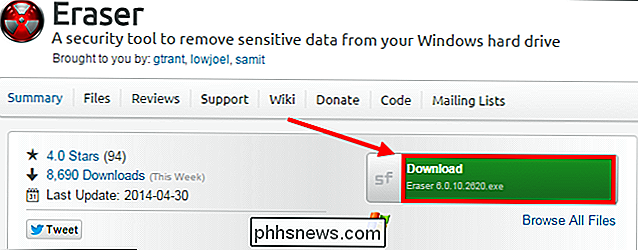
Depois de ter baixado o arquivo de instalação do programa, execute o instalador até a conclusão, certificando-se de ler atentamente apenas no caso de SourceForge decidir empacotar este aplicativo no futuro. Os benefícios da versão completa do programa em comparação com o aplicativo portátil é que você pode adicionar Borracha ao menu Contexto para que você também possa apagar os arquivos com segurança sem precisar enviá-los para a Lixeira primeiro.
Selecionando o método de exclusão
A menos que você esteja trabalhando em ultra-classificados, se eu lhe dissesse, eu teria que matar você, tipo de documentos, os métodos padrão de 3 ou 7 passos DoD 5220.22-M dos EUA são uma escolha mais rápida do que Configuração de borracha padrão de: o método Gutmann de 35 passagens. Por razões de velocidade, vamos alterar as configurações do Eraser para usar o método DoD de 3 passagens.
Simplesmente clique duas vezes no ícone da área de trabalho Eraser e clique em "Configurações". Altere a configuração de eliminação e pressione o botão " Botão Salvar configurações ".
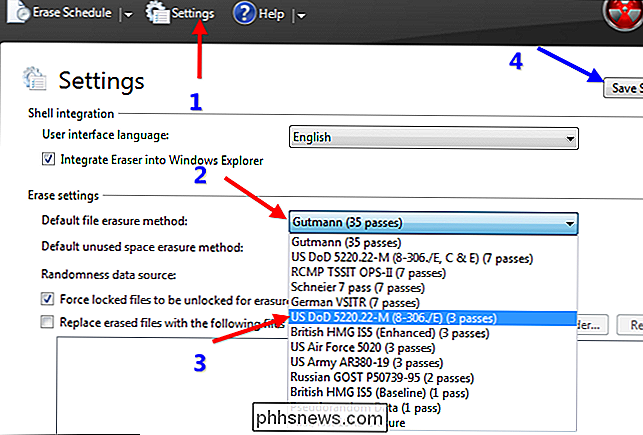
Excluir arquivos protegidos no Explorer ou na lixeira
Se você não quiser criar um agendamento e apenas quiser excluir arquivos individuais do Explorer, poderá fazer isso com o direito -clique o menu de contexto. Basta encontrar um arquivo que você deseja excluir e clicar com o botão direito nele. Depois disso, selecione o menu de contexto Eraser e escolha se deseja apagar o arquivo agora ou na próxima reinicialização do computador
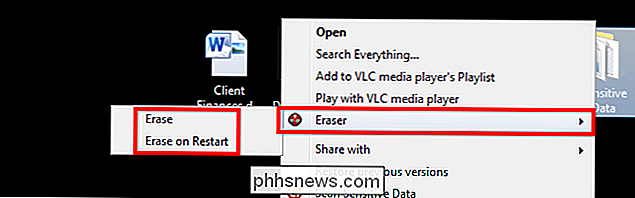
Você também pode fazer o mesmo com os arquivos da lixeira, seguindo o mesmo processo descrito acima.
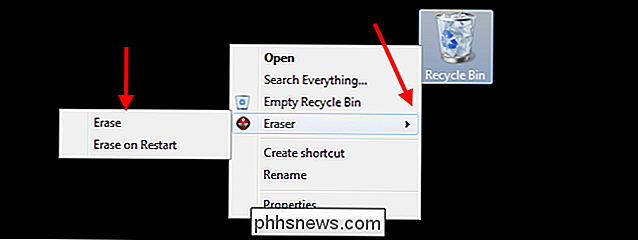
Opcional: Criando um Agendamento de Exclusão
Depois de ter instalado o Eraser, basta clicar duas vezes no ícone da área de trabalho para executar o programa. A primeira tela que você vê é a programação Apagar. Se você clicar na seta na parte superior, poderá criar novas tarefas e importar ou exportar listas de tarefas.
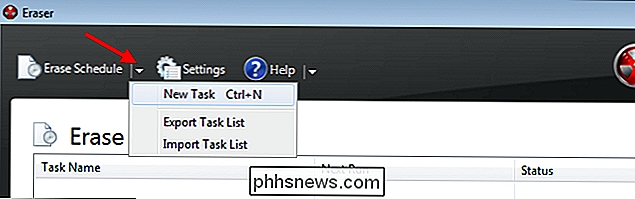
Isso é útil se você deseja agendar a exclusão regular de arquivos ou pastas como o histórico do Windows. Neste exemplo, selecionaremos a pasta do histórico de navegação do Google Chrome e agendá-la para ser excluída uma vez por semana.
Windows XP - C: Documents and Settings USER Configurações Locais Dados de Aplicativos Google Chrome User Dados Padrão Windows Vista - C: usuários USER Configurações Locais Dados de Aplicativos Google Chrome Dados do Usuário Padrão Windows 7 e 8 - C: Usuários USER AppData Local Google Chrome User Data Default
Crie uma nova tarefa, nomeie a tarefa, selecione o comando de planejamento para exclusão e, por último, clique em “Add Data” para especificar pastas.
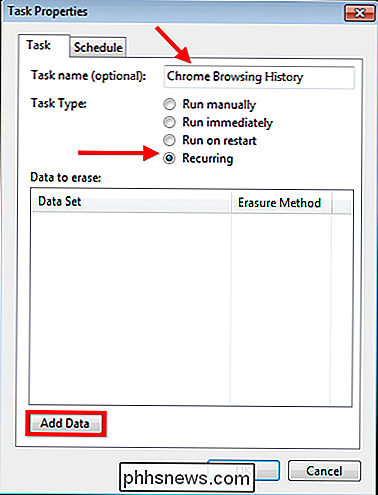
Agora você pode selecionar um método de exclusão ou simplesmente deixe como está para usar o método padrão. Selecione a pasta onde seu histórico de navegação do Google Chrome está armazenado. Por fim, desmarque a opção “Excluir pasta se vazia”.
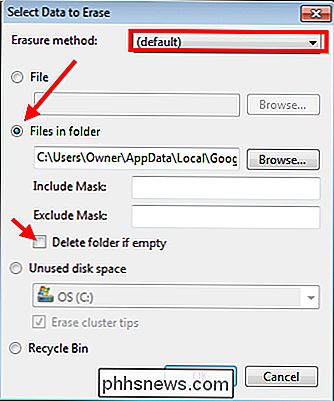
Em seguida, pressione OK e crie um agendamento editando o Agendamento. Neste exemplo, excluiremos o histórico toda sexta à meia-noite.
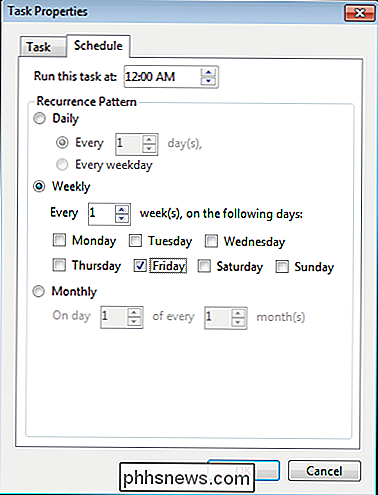
Simplesmente implemente as alterações e você verá sua tarefa no cronograma como uma tarefa recorrente que será executada semanalmente. Se você quiser remover uma tarefa, simplesmente vá para o Agendamento de Apagar, clique com o botão direito na tarefa e selecione a opção “Excluir Tarefa”.
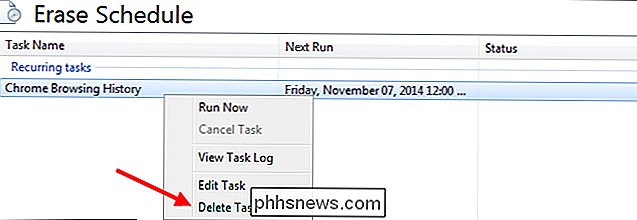
Opcional: Usando o Aplicativo Portátil
Usando o agendador no aplicativo portátil funciona da mesma maneira, mas você precisará ter seu flash drive conectado no momento em que as tarefas devem ser realizadas. Como mencionamos anteriormente, a versão portátil do Eraser não possui uma entrada no menu de contexto do botão direito do mouse, o que torna um pouco mais difícil apagar arquivos no Explorer; mas não muito mais difícil. Primeiro você precisa rodar o aplicativo clicando duas vezes no “EraserPortable.exe” da pasta onde ele está instalado.
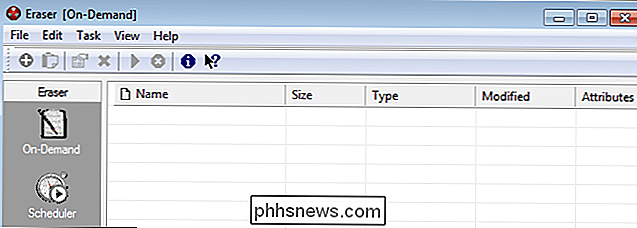
Depois de abrir o aplicativo, encontre os arquivos que deseja apagar com segurança usando o Windows Explorer e arraste-os para dentro. a janela Borracha. Depois que eles aparecem na lista, basta clicar no botão verde play para excluir com segurança os arquivos.
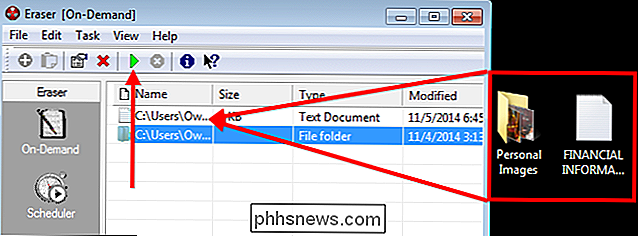
Agora que você sabe como excluir com segurança seus arquivos, você pode continuar com seu trabalho secreto de espionagem com a tranqüilidade de saber que os rebeldes nunca poderão acessar seus documentos
Crédito da Imagem: Will Taylor on Flickr

Você tem um arquivo WPS no seu computador e não tem idéia de como abri-lo? Uma rápida pesquisa no Google informará que a extensão do arquivo WPS é do programa Microsoft Works, que foi descontinuado há muitos anos.No entanto, ainda há muitas pessoas que usam o Microsoft Works e você ainda pode comprá-lo na Amazon.com! Na ve

Como tornar o Minecraft mais amigável para crianças pequenas
O Minecraft é um ótimo jogo para crianças, sem dúvida, mas isso não significa que não seja um pouquinho frustrante para crianças menores. Se você tem um jogador mais jovem e gostaria de ajustar o jogo à sua idade e nível de habilidade, temos mais do que alguns ajustes para ajudar a tornar a frustração do Minecraft livre para toda a família.



